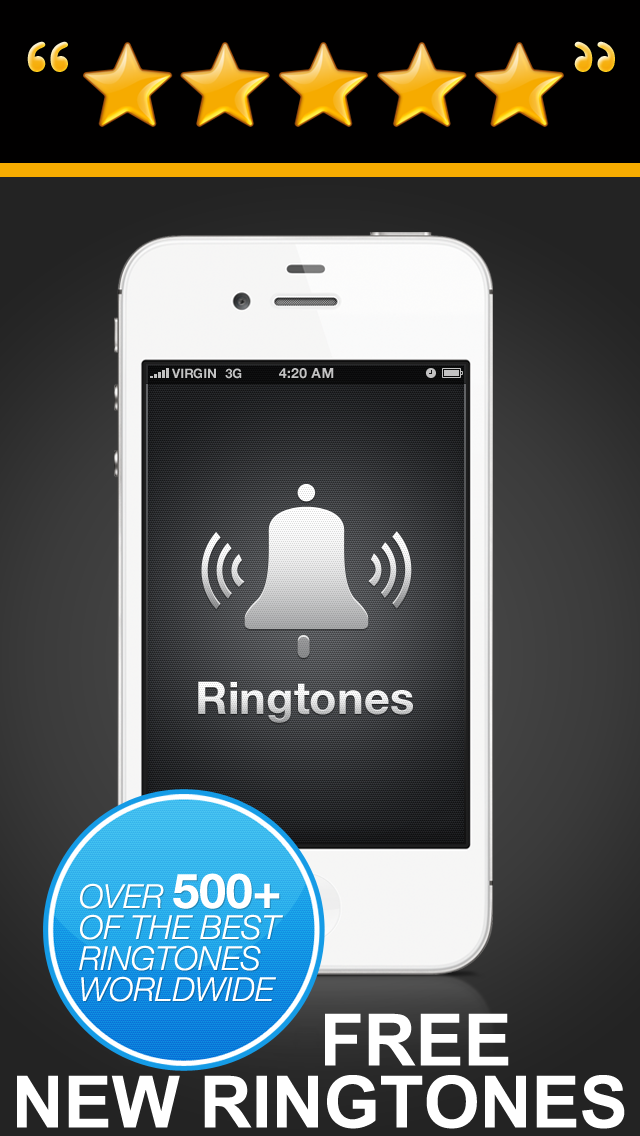Как создать рингтон для iPhone? Лучшие онлайн сервисы
Сегодня каждый пользователь мобильного может самостоятельно создать рингтон для iPhone онлайн.
Это связано с тем, что современная молодёжь стремится выделиться из толпы и модный звонок на смартфоне является оригинальным способом.
Содержание:
Но нередко пользователи пытаются сократить или обрезать выбранную мелодию и установить на свой iPhone любимый момент композиции.
Нарезка музыки при помощи программы iTunes
Раньше создать рингтон самостоятельно было трудно, для этого приходилось устанавливать специальные программы, которые были сложны в управлении.
Теперь же сделать свой уникальный звонок можно онлайн прямо на своём iPhone.
Проще всего сделать это при помощи стандартной программы iTunes.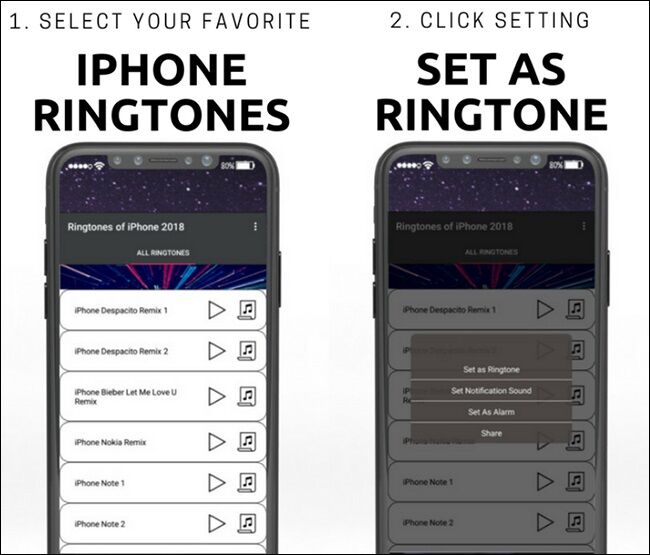
Итак, чтобы получить уникальный рингтон для своего смартфона, необходимо следовать инструкции:
- Запустить приложение и воспроизвести выбранную композицию. При необходимости трек можно добавить в программу, нажав Файл – Добавить в медиатеку.
2. Теперь нужно выделить понравившейся отрывок песни. Для этого в меню программы выбрать пункт Сведения – Параметры. Именно в этой вкладке нужно установить длительность мелодии.
Совет! Следует учитывать, что длительность отрывка не должна быть больше тридцати секунд. Для того чтобы убедиться, что отрезок выбран правильно его можно прослушать.
Выбор композиции через программу iTunes
Установка длительности отрезка мелодии
- После того, как время композиции выбрано, нужно нажать на композиции правым кликом и указать, что версия должна быть создана в формате ААС.

Немного позже приложение подаст звуковой сигнал, который будет означать, что программа обработала мелодию и новый звонок готов.
Создание файла в формате ААС
- Далее нужно найти правым нажатием готовый рингтон в Finder или Проводнике.
Открытие созданного файла
- Вновь созданную мелодию нужно переименовать с формата m4a на m4r.
Создание файла в другом формате
- Теперь можно устанавливать трек на звонок, а также перемещать в любую удобную папку.
- В приложении необходимо удалить созданный фрагмент в формате ААС. При этом если программа спросит удалить файл или оставить необходимо нажать второй вариант.
Замена имени, созданного файла
к содержанию ↑Создание рингтонов для iPhone с помощью сервисов в интернете
Также можно получить отрезок трека через программы в интернете. Их сейчас множество и принцип действия одинаков.
Самыми популярными являются:
- MP3Cut очень удобный сервис, который позволяет не только сделать индивидуальный звук вызова, но и адаптировать его для проигрывания.

Специально для владельцев Айфона на сайте есть кнопка, которая позволяет конвертировать созданный файл в нужный формат. Программа абсолютно бесплатна и доступна круглосуточно.
Главная страница сервиса
- MP3 Maker также удобный сервис, который создатели адаптировали для владельцев смартфонов Apple. Также программа имеет доступную инструкцию на русском языке, помогающую создать качественные рингтоны
Проигрыватель на портале MP3 Maker
- Tuneusin ещё один сервис для создания звонков для смартфонов. Принцип его работы так же прост, как и во всех остальных программах. Все готовые треки редактор сохраняет в формате mp Владельцам Айфонов после достаточно конвертировать в свой формат.
Этапы создания рингтона на сайте Tuneusin
- Tonebee. Этот сервис имеет чёткое ограничение по продолжительности рингтона, а именно 30 секунд.
 Столь, сколько необходимо для смартфона. Также здесь есть огромная база звонков для Айфонов.
Столь, сколько необходимо для смартфона. Также здесь есть огромная база звонков для Айфонов.
Специальный проигрыватель для создания рингтонов на Айфон
- The Kakophone – это креативный портал для создания новых мелодий. При этом можно действительно получить собственный звонок. Для этого нужно настроить программу и установить параметры для уникального рингтона.
Сайт не требует регистрации и оплаты, но минусом может стать отсутствие в списке доступных смартфонов iPhone. Поэтому для того, что установить новую мелодию на звонок необходимо её конвертировать.
Креативный проигрыватель для треков на сайте The Kakophone
Все перечисленные программы работают по единой схеме, которая включает в себя три этапа:
- Загрузка мелодии в программу сайта.
- Выбор и прослушивание необходимого музыкального отрезка.
- Сохранение получившейся мелодии и её конвертация в случае необходимости.

Для современного человека создание нового рингтона для своего телефона больше не является проблемой. Ведь теперь можно сделать все необходимые действия бесплатно в интернете.
Чтобы увидеть весь процесс создания мелодии, можно посмотреть видео:
Как сделать и установить рингтон на iPhone
Нужно поставить мелодию на звонок iPhone, но как? Наверное, это один из самых часто задаваемых вопросов пользователей-новичков iPhone. Люди привыкли просто выбирать из своей медиатеки на телефоне нужную композицию на рингтон, а есть и такие, кто привык покупать их посредством SMS, но в устройствах от компании Apple все обстоит несколько иначе.- Как создать рингтон для iPhone?
- Как поставить рингтон на звонок iPhone?
Как сделать рингтон для iPhone, используя iTunes 12
Всех новичков пугает «непонятный» iTunes со своими «сложностями».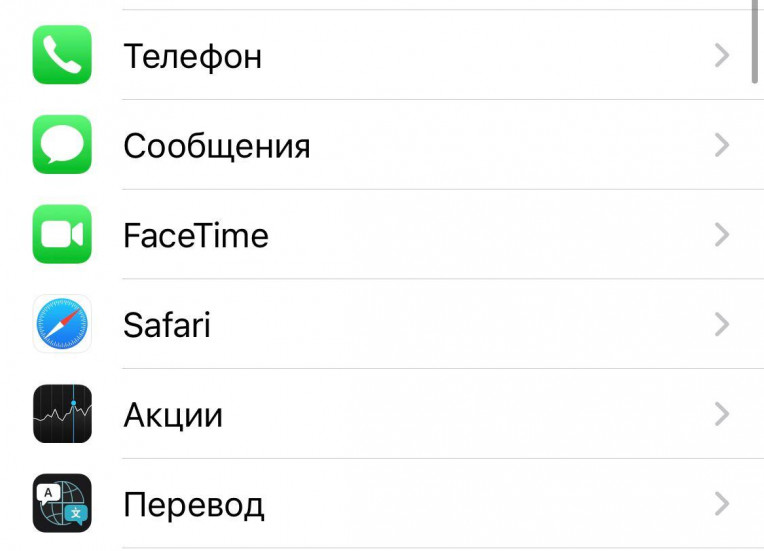 Но тут ничего не поделать, придется учиться и разбираться (хотя можно использовать JailBreak и сторонний софт, например iFunbox или iTools). Это политика компании Apple и музыка — это их бизнес, поэтому все так строго.
Но тут ничего не поделать, придется учиться и разбираться (хотя можно использовать JailBreak и сторонний софт, например iFunbox или iTools). Это политика компании Apple и музыка — это их бизнес, поэтому все так строго.Делается это следующим образом:
- перетаскиваем нужную песню в iTunes;
- нажимаем правой кнопкой по ней и открываем «Сведения»;
- переходим на вкладку «Параметры»;
- задаем желаемое «начало» и «стоп», они будут активны при клике по времени. Не делайте будущий рингтон длиннее 40-ка секунд. Сохраняем изменения;
- Правой кнопкой по треку и выбираем «Создать версию ACC».
Вот и все, рингтон для iPhone создан. После синхронизации, он будет доступен для установки на ровне с другими рингтонами.
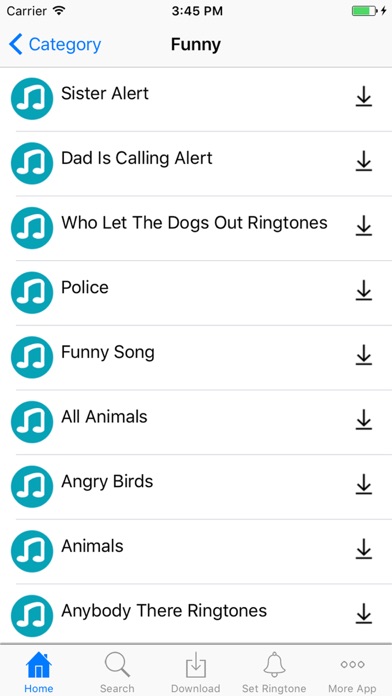
Создать рингтон для iPhone онлайн
Если нет желания возиться с программой iTunes, можно пойти более простым путем — создать рингтон для iPhone посредством онлайн сервиса. Online сервисов по созданию рингтонов для мобильных устройств, вроде audiko.ru, множество, достаточно лишь забить в поисковую систему соответствующий запрос.Как скачать рингтон на iPhone
Теперь дело за малым. Созданный или скаченный в сети рингтон необходимо просто перетянуть в директорию «Звуки» в iTunes. После копирования синхронизируем iPhone привычным способом. Теперь стандартный список мелодий пополнится новыми, созданными лично вами.Чтобы поставить рингтон на звонок любого контакта из вашей телефонной книги, достаточно проследовать по следующему пути: «Телефон» > «Контакты» > «выбираем желаемый контакт

В предложенном списке выбираем созданную ранее мелодию. Вот и все.
Как сделать рингтон на iPhone (без использования компьютера)
Также есть способ создать рингтон на самом iPhone, для этих целей есть даже целый ряд программ в App Store, тут безусловным лидером является «Рингтониум», который имеет бесплатную версию, а платная и вовсе иной раз раздается бесплатно (следите за скидками).Приложение обладает простым и понятным интерфейсом, доступную справку, а так же полную локализацию на русский язык.
Процесс создания рингтонов на своем iPhone, используя эту программу, занимает у меня буквально несколько минут, достаточно только выбрать нужную композицию из медиатеки, определить отрезок и настроить «затухание». Есть несколько способов изменить звучание путем наложения определенных эффектов, правда выбор их очень скромен. Но есть и подводный камень, чтобы установить созданный рингтон, придется все равно воспользоваться iTunes. В программе «
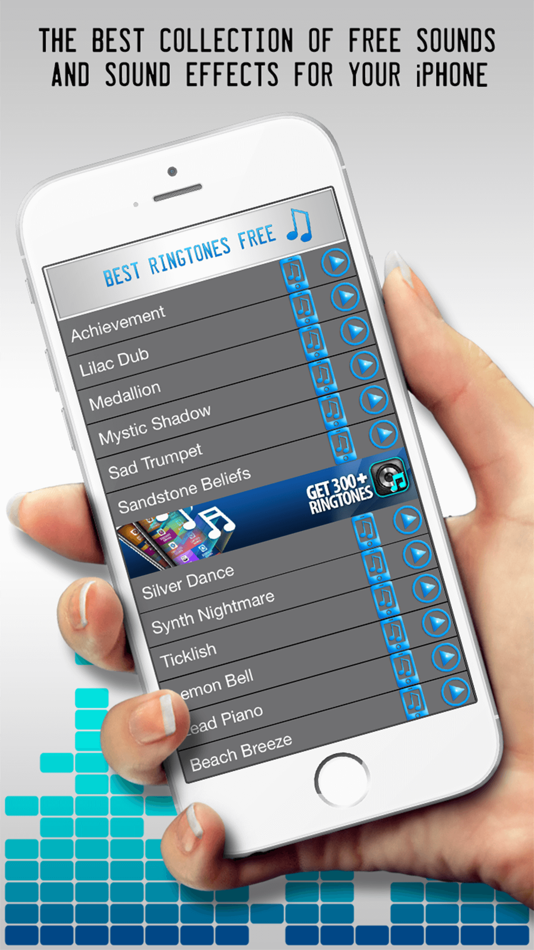
Если вы не нашли ответа на свой вопрос или у вас что-то не получилось, а в комментаряих ниже нет подходящего решения, задайте вопрос через нашу форму помощи. Это быстро, просто, удобно и не требует регистрации. Ответы на свой и другие вопросы вы найдете в данном разделе.
Присоединяйтесь к нам во Вконтакте, Telegram, Facebook или Twitter.
Порядок вывода комментариев: По умолчаниюСначала новыеСначала старые
Конвертируйте ваш файл в формат рингтона Apple M4R
Ошибка: количество входящих данных превысило лимит в 3.
Чтобы продолжить, вам необходимо обновить свою учетную запись:
Ошибка: общий размер файла превысил лимит в 100 MB.
Чтобы продолжить, вам необходимо обновить свою учетную запись:
Ошибка: общий размер файла превысил абсолютный лимит в 8GB.
Для платных аккаунтов мы предлагаем:
Премиум-пользователь
- Вплоть до 8GB общего размера файла за один сеанс конвертирования
- 200 файлов на одно конвертирование
- Высокий приоритет и скорость конвертирования
- Полное отсутствие рекламы на странице
- Гарантированный возврат денег
Купить сейчас
Бесплатный пользователь
- До 100 Мб общего размера файла за один сеанс конвертирования
- 5 файлов на одно конвертирование
- Обычный приоритет и скорость конвертирования
- Наличие объявлений
Мы не может загружать видео с Youtube.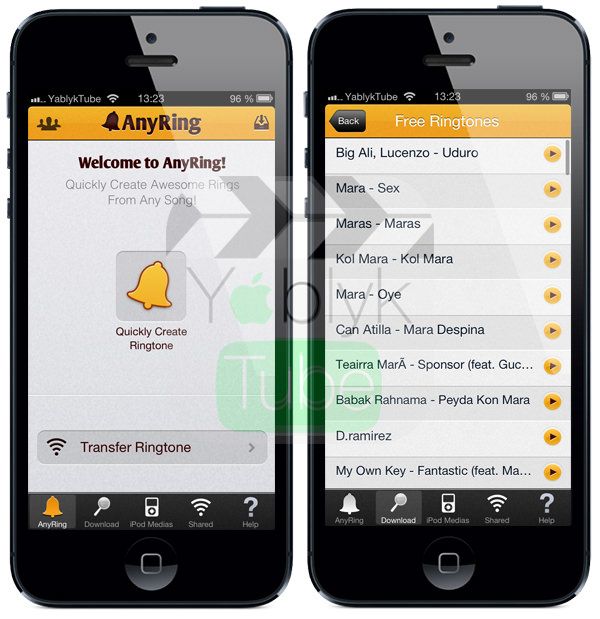
Как сделать рингтон на айфон онлайн
Всем привет, уважаемые читатели. Сегодня я расскажу вам как можно быстро и без специальных знаний сделать красивый (т.е. с эффектом нарастания звука и эффектом затухания звука) рингтон для своего iPhone с помощью специального онлайн сервиса.
Вам не потребуется специального программного обеспечения, каких-либо сложных манипуляций с программой айтюнс. Все, что вам нужно будет сделать – загрузить в специальный сервис песню, из которой хотите сделать рингтон, указать начало и конец, скачать готовый файл и закинуть его в iTunes.
Итак, давайте более подробно пройдемся по каждому из шагов.
Создание
Как я уже говорил выше, создавать рингтон мы будем онлайн, через специальный сервис. Для создания рингтона выполните следующие шаги:
- Первым делом вам нужно перейти на сайт через который мы и будем делать наш рингтон онлайн – ссылка;
- Далее вам нужно нажать на большую синюю кнопку “Открыть файл” и открыть ту песню из которой вы хотите сделать рингтона для своего айфон;
- После того как вы выберите необходимую композицию, ее аудиодорожка будет вина в приложении.
 С помощью ползунков, вам нужно выбрать отрезок длиной 38 секунд. Далее включить переключатели “Плавное начало” и “Плавное затухание”;
С помощью ползунков, вам нужно выбрать отрезок длиной 38 секунд. Далее включить переключатели “Плавное начало” и “Плавное затухание”; - Теперь включите кнопку “Рингтон для iPhone”;
- Начнется процесс генерации рингтоны для вашего айфон из загруженной вами композиции;
- После того, как рингтон для вашего айфон будет сгенерирован, нажмите кнопку “Скачать” и сохраните файл с рингтоном.
Рингтон готов, теперь осталось загрузить его на ваш айфон, сделать это можно через программу iTunes. Небольшая инструкция по этому вопросу находится ниже.
Загрузка на устройство
Для того чтобы добавить рингтон в айфон через программу iTunes выполните следующее:
- Подключите устройство к компьютеру с помощью вашего USB кабеля и запустите программу iTunes;
- Теперь просто возьмите и перенесите ранее созданный рингтон в программу. По аналогии как вы переносите файлы из одной папки в другую;
- Выполните синхронизацию.
 Сделать это можно в основном окне, нажав кнопку “Синхронизация”. Данный процесс не должен занять много времени.
Сделать это можно в основном окне, нажав кнопку “Синхронизация”. Данный процесс не должен занять много времени.
Теперь осталось установить мелодию. Выберите в айфоне “Настройки”, далее “Звуки”, далее “Рингтон”. Ищем наш рингтон и выбираем его.
На сегодня у меня все, как вам статья? Смогли установить свою любимую песню на звонок? Если остались вопросы, то задавайте их в комментариях к этой записи. До встречи в следующих, полезных, материалах.
Как создать рингтон для iPhone с помощью iRinger?
Не всем владельцам iPhone нравятся мелодии, представленные в стандартном списке гаджета. Поэтому многие задумывались над вопросом. Как создать и установить рингтон? Поможет в этом простая бесплатная программа iRinger. Рассмотрим, как в ней создать мелодию для вызова.
Что это такое
Рингтон — это мелодия, используемая на телефоне вместо входящего звонка. Создается из отрывка песни. Существует много форматов звуковых файлов: MP3, WAV, WMA, OGG.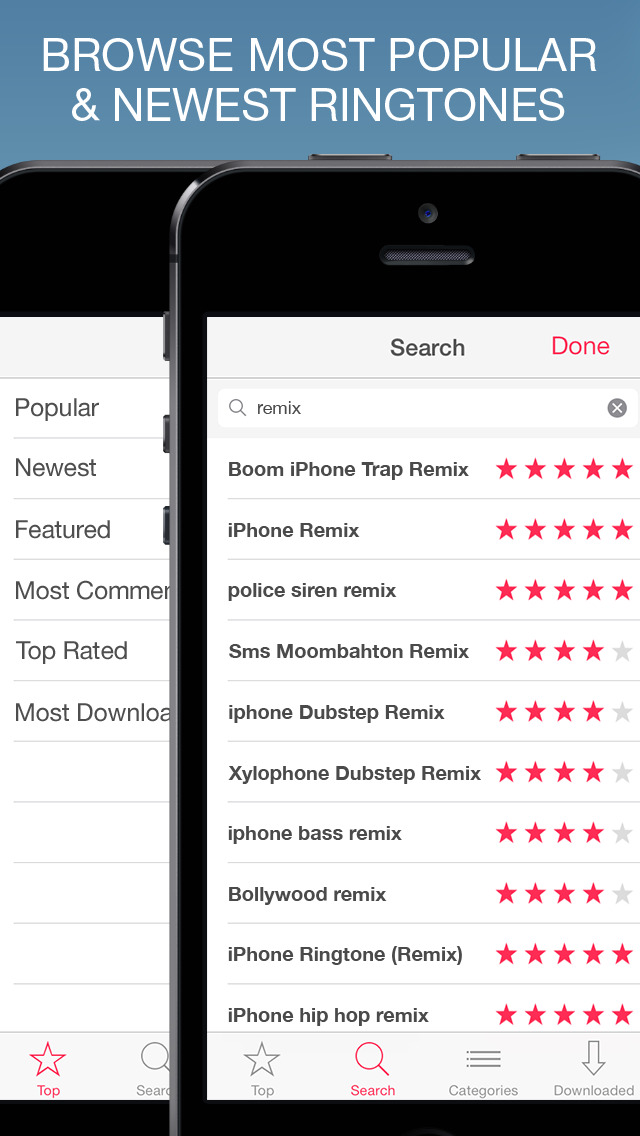 У мобильной продукции Apple не все так просто. Эти форматы нельзя использовать в качестве сигнала входящего вызова. Рингтон для iPhone может быть только формата M4R. С ним работают не все программы. Вам поможет простейшая утилита iRinger.
У мобильной продукции Apple не все так просто. Эти форматы нельзя использовать в качестве сигнала входящего вызова. Рингтон для iPhone может быть только формата M4R. С ним работают не все программы. Вам поможет простейшая утилита iRinger.
Утилита устанавливается на ПК и из музыкального файла создает рингтон для iPhone. Это удобная замена программы iTunes, работа с которой вызывает сложности у начинающих пользователей. Скачать бесплатно программу для компьютера можно с официального сайта по этой ссылке. После загрузки запускаем инсталляционный «exe» файл, приступаем к созданию. Ничего устанавливать не нужно.
Особенности
Утилита способна извлечь аудио из видео файла. Располагает коллекцией звуковых эффектов. Настраивает продолжительность трека, его громкость. Готовый рингтон загружается на ваш гаджет.
Преимущества
- Работает со всеми версиями iPhone;
- Простой интерфейс. Разберутся даже начинающие пользователи;
- Распространяется бесплатно;
- Выбор части записи;
- Указание длинны аудио, громкости;
- Усиление, приглушение звука;
- Преобразование файлов Audio CD;
- Подойдет для windows 10 и более ранних версий.

Пользователи Mac OS X не смогут работать с этой утилитой. Нет официальной версии на русском.
Как пользоваться
Загрузив программу откроется ее главное окно с тремя кнопками:
- Import;
- Prewiew;
- Export.
Укажите источник где берете мелодию. Нажмите кнопку «Import». Утилита предлагает загрузить ее с: ПК, YouTube, планшета и audio CD.
Далее нажимаем кнопку «Export» (ноты). Появится гистограмма трека. По ней ориентируйтесь при обрезке мелодии. Используйте ползунок «Length». Перемещая его, определите время звучания.
Под ним расположен ползунок «Fade», чтобы создать затухание в начале или конце мелодии. Маркер «In» используйте, чтобы приглушить звук вначале трека, а «Out» — в конце.
Кликнув по значку где нарисованы ноты, отмечаем опцию «Export Tone», открываем вкладку «iOS Direct». Чтобы запустить экспорт, нажмите «Go».
Читайте также:
Онлайн сервисы
Если нет желания разбираться с программой. Используйте специализированные сервисы. Принцип работы простой:
Используйте специализированные сервисы. Принцип работы простой:
- Загрузите файл;
- Укажите отрезок для рингтона;
- Нажмите кнопку старт.
Через 2-3 минуты готовый рингтон загрузите на ПК или смартфон.
Рассмотрим на примере сервиса расположенного по адресу: http://ringer.org/ru/. Нажав кнопку «Загрузить», выберите мелодию.
Двигая маркеры, вырежьте ненужное, установите громкость, выберите что это будет для iPhone (формат M4R) и сохраните.
Вывод
Используя iRinger вы быстро создадите мелодию для вашего устройства. Достаточно выбрать нужный трек или фрагмент, задать продолжительность, уровень громкости. Скачивайте утилиту только с официального источника. Помните о безопасности. Рекомендую загрузить эту утилиту всем владельцам iPhone.
Как сделать рингтон для iPhone из песни самостоятельно Тарифкин.ру
Стандартный и заводской рингтон на телефоне надоедает очень быстро, поэтому многие хотят убрать его и поставить новый, который больше симпатизирует не только обладателю телефона, но и окружающим людям.
1. Как создать рингтон для iPhone с помощью iTunes
На айфонах создать рингтон можно различными способами, начиная со скачивания специализированных приложений, заканчивая самым популярным методом – через официальный источник iTunes.
Популярность данного способа обуславливается тем, что iTunes – это официальное приложение от компании Apple. Это означает то, что:
- На нем не присутствует вирусов, минимальный риск заразить телефон;
- Имеется возможность обратиться в службу поддержки при экстренных случаях.
Используя неофициальные источники, есть огромный риск подхватить на свой телефон большое количество вирусов. Они могут быть разные по степени сложности, но некоторые вирусы не могут убрать даже специалисты. Стоит быть осторожным и проверять источники, через которые идет установка того или иного приложения.
iTunes поможет не только скачать понравившуюся музыку, но и установить её. Для того чтобы начать процесс установки и создания рингтона с помощью этого приложения, необходимо в него зарегистрироваться и проверить наличие кабеля, который будет присоединяться от компьютера к телефону.
Далее нужно выбрать понравившийся трек. Это должна быть аудиозапись формата MP3, так как этот формат поддерживает приложение без помех.
Стоит сделать выбор в пользу быстрой и энергичной музыки, так как именно она будет заряжать энергией и привлекать внимание. Так человек точно не пропустит важный звонок.
После скачивания и подборки трека, можно приступить к работе с приложением. Алгоритм достаточно прост и состоит из 7 нетрудных шагов:
- Необходимо открыть приложение и найти раздел «Музыка». В нем будет перечисление различных аудиотреков, которые имеются на устройстве. Этот раздел найти достаточно просто;
- Перейти в отсек «Песни». Он располагается на левой панели управления сбоку. Часто этот раздел бывает спрятан, поэтому сочетание клавиш Ctrl + S выдаст необходимый блок;
- Выбрать тот рингтон, который был заготовлен заранее на установку рингтона;
- Перетащить с помощью левой кнопки мышки рингтон в медиатеку и установить ту длительность мелодии или тот отрезок, который должен играть на звонке. Чтобы начать обработку мелодии, нужно перейти в блок «Параметры». В нем как раз настраивается длительность мелодии. Самый оптимальный вариант – 30 секунд. Такую длительность поддерживает телефон, после чего мелодия начинает играть заново. Подтвердить свой выбор можно кнопкой «Ок»;
- Выделить этот файл левой кнопкой мышки. Аудиозапись подсветится синим цветом;
- Провести конвертацию мелодии. Чтобы это сделать, необходимо перейти в «Файл», а после нажать на кнопку «Конвертировать». Будет предложено несколько вариантов конвертации. Лучше всего отдавать предпочтение «Создать версию в формате ААС»;
- Изменить формат рингтона под M4R. На этапе после конвертации получилась мелодия в формате M4A, который не подходит для рингтона. Чтобы изменить формат, нужно нажать правой кнопкой мышки по файлу и выбрать «Переименовать». Вылезет ряд формат, в котором нужно выбрать M4R.
Более подробную инструкцию можно посмотреть в данном видео
Раньше процесс конвертации и создания рингтона в iTunes был намного проще, поэтому большинство пользователей выбирали использовать именно этот формат обработки.
Теперь же процесс немного усложнили. Огромному количеству пользователей не понравилось такое создание рингтона, поэтому стали придумывать обходные пути. В итоге появились другие, более простые способы создания рингтона:
- С помощью онлайн-сервисов;
- С помощью различных приложений.
Далее рассмотрим плюсы и минусы разных способов создания рингтона.
С помощью iTunes
Нет проблем со скачиванием программы
Нет вирусов
Бесплатно
Долгий процесс
Начинающий пользователь может не разобраться с процессом, так как он достаточно сложен
С помощью онлайн-сервисов
Не нужно ничего скачивать дополнительно
Бесплатно
Быстрая и продуманная система
Есть настройки под создание рингтона
Необходим Айтюнс, чтобы перекинуть трек на телефон
Возможно наличие вирусов
С помощью приложений
Быстрый интерфейс
Не нужно перекидывать на телефон, ведь приложение доступно и на телефоне
При скачивании с неофициальных источников могут быть вирусы
Далеко не все программы бесплатны
Нужно скачивать дополнительные программы
2. Как сделать из песни рингтон для iPhone онлайн
На данный момент в интернете есть огромное количество онлайн-серверов, которые помогают превратить любую музыку в рингтон одним простым движением. Этот способ очень удобен тем, что не нужно скачивать какие-либо другие специализированные программы и мучаться с установками. Достаточно открыть сайт, загрузить файл, и интернет сделает все за пользователя.
Преимущество данного способа не только в том, что не потребуется программ, но и в том, что необходим только сам телефон и интернет. Единственный минус – это использование в конце Айтюнс для передачи файлов.
Чтобы начать создавать рингтон, нужно выбрать лучший сайт. На данный момент самый удачный вариант сервиса для создания рингтонов – это MP3cut. Этот сайт удобен тем, что у него понятный интерфейс, нет лишних функций.
Перейдя на сайт по ссылке , нужно нажать на кнопку «Открыть файл». В проводнике можно выбрать ту музыку, которая понравилась. Скачивать её нужно заранее.
После чего сервис откроет дорожку, где нужно выбрать настройки. Пользователь может самостоятельно сделать настройки, но существует пункт «рингтон для Айфон», который подгоняет мелодию под необходимый формат. Это удобно, ведь не нужно мучаться с настраиванием рингтона.
Далее с помощью ползунка пользователь должен выбрать начало и конец рингтона, не превышающий 30-40 секунд.
Контролировать результат можно с помощью кнопки воспроизведения.
Пользователь может сгладить полученный результат с помощью функций «Плавное начало» и «Плавный конец». Это сгладит начальные ноты мелодии и концовку.
После проведения всех манипуляций нужно нажать кнопку ножниц и скачать на компьютер готовый результат.
Как обрезать мелодию на звонок для Айфона в приложении
Обрезать мелодию на звонок можно не только с помощью официального приложения или онлайн средств, но и также с помощью специализированных программ. Самая популярная и распространённая программа по созданию рингтона – это GrageBand.
Программа пользуется особой популярностью из-за своего легко применения и быстроты выполнения действий. Также это приложение – одно из самых лучших среди бесплатных версий на телефон.
Для начала нужно скачать понравившуюся песню в формате MP3. Так как любой трек можно скачать из разных сетей, то этот шаг выполнить нетрудно. После скачивания нужно перенести файл в приложение «Файлы». Также можно сразу установить путь скачивания, чтобы после не перекидывать музыку с одного места в другое.
Нужно скачать приложение.
3. Как перенести рингтон на iPhone
Все три способа проводятся на компьютере, поэтому после изготовления рингтона необходимо перекинуть результат на сам телефон. Для этого нужен специализированный кабель и приложение Айтюнс.
С помощью кабеля можно перекинуть не на всех версиях.
Порядок действий следующий:
В первый раз создавать рингтон – это трудное занятие, которое требует понимания процесса. С последующими созданиями и перекидываниями рингтона делать это легче и проще. Процесс запоминается намного быстрее и четче.
Чтобы создать рингтон, не требуется специальных знаний. Достаточно выбрать наиболее удобный способ. Как правило, делать рингтон с помощью онлайн- сервисов и приложений намного легче, нежели с помощью Айтюнс. Каждый выбирает тот способ, который удобен ему. Все зависит от личных предпочтений и целей пользователя.
Оцените статью
Как Поставить Рингтон на iPhone БЕЗ iTunes [2020]
Как поставить рингтон на iPhone без iTunes? У каждого пользователя Apple рано или поздно возникает такой вопрос.
Обладателям Android повезло больше: для того, чтобы поставить новый рингтон в формате AAC на телефон, им достаточно подключить устройство к портативному компьютеру.
“Счастливым” владельцам айфонов не так сладко, ведь, чтобы добавить музыку или поставить рингтон на iPhone, потребуется неплохо так поработать с iTunes или вспомогательными программами и сервисами.
Как установить рингтон на iPhone без iTunes
НО сегодня вы узнаете о простом и быстром способе, как добавить новый рингтон на iPhone, а также о том, как это можно сделать без iTunes. В качестве бонуса мы расскажем, как cамостоятельно сделать рингтон для iPhone.
Первая сложность, с которой сталкивается пользователь – формат рингтона. К сожалению, айфон не может воспроизводить аудио в MP3 в качестве мелодии для звонка. Формат, который поддерживается – M4R.
Есть несколько путей решения проблемы: скачать рингтон на айфон в формате M4R или сделать рингтон для iPhone самостоятельно с помощью онлайн аудио-конвертера или программы.
Table of Contents
- Как установить рингтон на iPhone без iTunes
- Как поставить рингтон на iPhone без iTunes и Jailbreak
- Как скачать рингтон на iPhone прямо из YouTube
Как поставить рингтон на iPhone без iTunes и Jailbreak
В начале статьи вас, наверно, удивил тот факт, что рингтон или музыку можно закачать на iPhone без iTunes. Да, это вполне реально. 🙂
Мы предлагаем вам простое решение: WALTR – приложение для работы с аудио- и медиафайлами для iPhone, не требующая iTunes или Jailbreak. Единственное условие – у вас уже должен быть готовый рингтон в формате M4R на компьютере.
С его помощью вы можете закачивать на iPhone не только рингтоны и музыку, но и фильмы разного формата, которые будут конвертироваться буквально на лету.
Мы позаботились о том, чтобы работа с приложением была простой и быстрой. WALTR понятен в использовании и не требует особых знаний или дополнительных настроек. Работает на Mac и Windows.
Теперь мы предлагаем скачать WALTR 2 на ваш Mac или Windows. Единственное условие – у вас уже должен быть готовый рингтон в формате M4R на компьютере.
WALTR 2 Requirements: macOS 10.9 and higher
Latest Version: 2.6.25, 13 December 2019
Requirements: Windows 8 and higher
Latest Version: 2.7.19, 14 November 2019
Скачать рингтон на iPhone можно в уже известные вам три шага:
Шаг 1: Открываем WALTR 2.Дизайн простой и понятный, а работа с приложением не требует лишних нажатий кнопок мыши.
Шаг 2: Подключаем iPhone к компьютеруЗатем перетаскиваем в приложение файл в формате M4R.
Получаем уведомление о том, что на нашем устройстве появился новый рингтон. Осталось лишь установить его на звонок.
Шаг 3: Зайдите в настройки телефона и выберите новую, созданную вами, мелодию.Мы надеемся, что эта статья была для вас полезной и у вас не возникло сложностей во время установки рингтона на ваш айфон. Теперь у вас есть WALTR и, чтобы узнать больше о программе и ее возможностях, прикрепляю небольшой перечень того, что умеет делать WALTR:
Закачивать музыку на iPhone в формате MP3 (поддерживаются все версии устройства: iPhone 4, iPhone 5, iPhone 5c, iPhone 5s, iPhone 6, iPhone 6s и выше)
Устанавливать лучшие рингтоны на iPhone
Закачивать фильмы и видео на iPhone в любых форматах (MKV, AVI, MP4)
***Все операции по скачиванию файлов на iPhone не требуют использования iTunes
WALTR умеет работать не только с iPhone, но и с iPad и iPod. Теперь закачивание и просмотр любимых фильмов или видео оффлайн становится доступным каждому – как закачать видео на iPhone.
Если у вас есть iPad, то статья: как скачать фильмы на iPad с помощью WALTR поможет сэкономить время и забыть про конвертеры и iTunes.
Как скачать рингтон на iPhone прямо из YouTube
Последний по счёту, но не по важности. Есть ещё одно приложение, которое поможет скачать рингтон на iPhone, внимание, с iTunes YouTube, Vimeo и даже Instagram!
Итак, что это за покемон?
Softorino YouTube Converter 2 или SYC 2 — приложение на Mac и Windows-компьютеры, которое помогает скачивать видео или их аудиоверсии (и сделать из них рингтоны).
За $19.99 вы получаете доступ к скачиванию любого видео с YouTube и 65 других веб-ресурсов. Конечно, никто не отменял и бесплатное пользование на 24 часа.
Как и WALTR, о котором я писала ранее, SYC 2 также работает достаточно просто и не требует даже подключения к iTunes.
Давайте скачаем, к примеру, песню Queen ‘We Will Rock You’.
Шаг 1. Запустите SYC 2 и подключите iPhone к компьютеруВ первый раз вам придётся подключить iPod к компьютеру через USB провод, чтобы распознать устройство. Потом вы сможете подключаться к компьютеру по WI-FI, если и iPhone, и компьютер подключены к одной сети.
Шаг 2. Введите название трека или скопируйте ссылку в YouTubeПросто вбейте в поисковик всё, что вам нужно и варианты появятся слева во всплывающем окошке.
Но есть и другой трюк. Вы можете просто скопировать ссылку в вашем iPhone или на компьютере и трек автоматически появится в Очереди на скачивание в приложении.
Минимум лишних движений.
Шаг 3. Выберите формат и загрузите музыку на iPhoneSYC 2 предложит вам выбрать тип файла: аудио или видео. Кликаем на рингтон.
Теперь выбирайте длительность — это может быть как целый трек, так и первые 30 секунд (если вас ничего, кроме вступления, не впечатляет:D).
Выберите иконку iPhone. Вы также можете сохранить музыку на своём компьютере или сразу в библиотеку iTunes.
Последний штрих – нажать оранжевую кнопку “Convert & Transfer to iPhone”. Все пару секунд и новый рингтон уже в вашем телефоне.
Где его найти? Рингтон будет там, где и должен — в настройках звуков! SYC 2 автоматически переносит файл в нужное приложение. Рингтон же будет находиться над другими, стандартными мелодиями, которые уже есть в вашем iPhone.
Как сделать рингтон на iPhone с помощью Аудико
Вы уже научились создавать и устанавливать рингтон на айфон, и если вам понадобится нарезать аудио для звонка, то это дополнение к статье будет приятным бонусом. Мы хотим предложить упрощенный вариант нарезки аудиофайлов для вашего телефона без дополнительных программ.
Хотим вас познакомить с еще одним сервисом под названием Аудико. Аудико – это не только сервис для нарезки мелодий для звонка, но еще и для скачивания рингтонов на айфон бесплатно в формате M4R. Для начала переходим на сервис по ссылке вверху. Как всегда, нас ждут три шага:
1: Загрузите файл в формате MP3 или M4R.
2: Теперь вы можете выбрать тот фрагмент аудио, который интересует вас.
3: После того, как вы выбрали интересующий вас фрагмент, нажмите на «Cоздать Рингтон». Дале вы можете зайти под своим аккаунтом в соцсетях или через электронную почту. В вашем аккаунте появятся аудионарезки, которые вы создавали.
Когда у вас уже есть готовая нарезанная версия рингтона, вы уже, наверняка, догадываетесь, что с ней делать. Теперь дело за малым.
Вот он – вкус победы! Вы не просто узнали, как поставить рингтон на айфон 7 и любую другую модель, но и можете сами создавать мелодию на звонок, узнали, как закачивать музыку и видео без iTunes, как нарезать аудио и где можно скачать уже готовые рингтоны для iPhone.
В следующий раз вы с легкостью и менее чем за 5 минут сможете изменить мелодию на звонок на ту, которая нравится именно вам.
P.S.Более детальные обзоры и отзывы о нашей программе вы сможете найти на популярных сайтах:
LifeHacker.ru: WALTR для Windows и Mac OS: подружит iOS с MKV и FLAC MacOSWorld.ru: WALTR — как скинуть видео с компьютера на iPhone
Josh Brown
Marketing Director at Softorino
Сделать рингтон для iPhone без iTunes
Сделать рингтон для iPhone без iTunes
Кендра Д. Митчелл | 24 сентября, 2020, 11:05
iTunes, несомненно, является одним из самых популярных приложений среди пользователей устройств Apple. ITunes не только помогает загружать и упорядочивать списки воспроизведения песен, но и позволяет бесплатно создавать рингтоны.Однако создание рингтонов в iTunes — это особый задел только для пользователей настольных компьютеров. Хуже того, использовать это приложение не так просто, как кажется. К счастью, существует множество онлайн-производителей рингтонов для любого устройства. Итак, читайте дальше, чтобы узнать ваши варианты.
Часть 1. Лучший онлайн-создатель рингтонов для iPhone [рекомендуется]
Если вы ищете самый простой способ добавить рингтоны на iPhone без iTunes , используйте Online UniConverter (изначально Media.io). Это красиво оформленное приложение, простое в использовании.С его помощью пользователи могут создавать рингтонов на iPhone , используя только браузер и подключение к Интернету. Он поддерживает аудиоформаты, такие как MP3, M4A, M4R, AAC, OGG и многие другие. Вы также можете настроить свои рингтоны на iPhone, предварительно установив продолжительность, преобразовав и применив эффекты перекрестного затухания.
Online UniConverter — лучший бесплатный инструмент для создания рингтонов
- И онлайн-производитель рингтонов, который поддерживает аудиоформаты, такие как AAC, AU, M4A, M4R и другие.
- Персонализируйте рингтоны iPhone, применяя эффекты затухания, настраиваемую продолжительность и преобразовывая в M4R для iPhone.
- Поддерживает редактирование форматов видео / изображений, таких как VOB, MP4, MOV, JPEG, TIFF и другие.
- Создавайте рингтоны на iPhone с помощью Opera, Chrome, Firefox, Safari, Edge и других.
- Профессиональная поддержка клиентов 24/7.
Простые шаги по добавлению мелодии звонка на iPhone без iTunes:
Шаг 1. Запустите Audio Cutter.
Запустите Online UniConverter в браузере iPhone, а затем выберите Audio Cutter на вкладке Online Tools.
Шаг 2. Добавьте свой файл
Затем поместите свой аудиоклип в Online Audio Cutter. Либо коснитесь значка добавления, чтобы импортировать локальный аудиофайл. Вы также можете загрузить URL-ссылку YouTube, если хотите.
Шаг 3. Настройте звук
После успешного добавления аудиоклипа вы можете начать обрезку, перетащив маркеры обрезки, чтобы установить новую продолжительность звука. Вы также можете кроссфейдировать треки и выбрать целевой формат.Для мелодии звонка iPhone выберите формат M4R.
Шаг 4. Сделайте рингтон для iPhone
Наконец, нажмите кнопку ВЫРЕЗАТЬ, чтобы начать создание рингтона для iPhone. После процесса конвертации вы можете скачать файл M4R и добавить рингтон на iPhone без iTunes.
Брось, как жарко
Добавьте файлы, перетащив их в это окно
Online UniConverter (изначально Media.io) аудио резак сейчас доступен только для настольных ПК.
Пожалуйста, наслаждайтесь с Chrome или Firefox на вашем компьютере.
{{fileName}}
Размер: {{mediaFiles [0] && mediaFiles [0].размер ? (mediaFiles [0] .size / 1024/1024) .toFixed (2): 0}} МБ | Продолжительность: {{fomartTime (duration)}}
Cut
Из {{fomartTime (регион [0])}}
к {{fomartTime (регион [1])}}
Тускнеть
Исчезать {{исчезать [0].значение }}
Исчезать {{исчезать [1].значение }}
{{makeProgress}}%
Мы сокращаем ваш звук….
Ваш аудиофайл готов
ИЗМЕНИТЬ ФАЙЛ СНОВА ВЫРЕЗАТЬ ДРУГОЕ АУДИО
Часть 2. Как сделать бесплатные рингтоны на iPhone с приложениями
Иногда вам просто нужно нажать приложение на своем iPhone, чтобы сделать бесплатные рингтоны.Имея это в виду, я подготовил список из пяти лучших приложений, которые помогут вам быстро создавать собственные рингтоны на iPhone.
Конструктор Рингтонов Pro 2.0
Ringtone Designer Pro 2.0 позволяет легко и быстро создавать собственные рингтоны для iPhone. Всего за несколько шагов он может создавать сигналы сообщений, мелодии звонка и сигналы оповещения. Кроме того, Ringtone Designer 2.0 позволяет пользователям создавать неограниченное количество мелодий из локальных аудиофайлов. Однако пользователи должны сначала синхронизировать звук в iTunes, чтобы локально загрузить мелодию звонка.Но если вы новичок в этом, не волнуйтесь, потому что это приложение поставляется с полным видеоуроком, которое поможет вам.
Рингтоны для iPhone могут похвастаться более чем 20 миллионами счастливых пользователей, что немало. Кроме того, это простое приложение безупречно работает на любой версии iPhone, iPad или iPod и может создавать рингтоны, а также конвертировать и записывать мелодии. При создании рингтонов вы можете обрезать и вырезать, настраивать параметры затухания, изменять громкость и высоту звука и, конечно же, устанавливать индивидуальную продолжительность. Вы также увидите реальную форму волны для каждого звука, что поможет вам точно вырезать мелодии звонка.
Вы, конечно же, не хотите пропустить ни одной части этого приложения, не так ли? Что ж, GarageBand — одно из самых известных имен в области редактирования файлов. Помимо простого создания рингтонов, GarageBand также позволяет вам стать профессиональным ди-джеем, не вставая с iPhone. Он предлагает настраиваемые живые циклы с отличными шаблонами, которые помогут вам создавать сетки с нуля. Вы даже можете записать свое исполнение и наслаждаться им позже. Более того, Garageband позволяет вам делиться своим контентом в iCloud с другими iDevices.
Ringtone Maker — еще одно первоклассное приложение для Android, позволяющее создавать собственные рингтоны для iPhone в любом месте и в любое время. Просто выберите свою любимую песню, а затем проведите пальцем по шкале времени, чтобы создать идеальный аудиоклип для вашего тона. Но, как и в случае с Ringtone Designer Pro 2.0, вам, прежде всего, необходимо синхронизировать звук в iTunes, чтобы использовать его. К счастью, в нем есть простые видеоуроки и графика, которые позволят вам сделать это легко.
Auxy — это очень простое приложение, позволяющее легко отправлять бесплатные рингтоны на iPhone .Приложение прост в освоении и оснащено замечательными инструментами для создания звука. Во-первых, Auxy может создавать и микшировать лупы, помогая быстро создавать треки микширования для последующего использования. В дополнение к этому, он предлагает огромную аудиотеку с тысячами песен, которые вы можете скачать и сделать свои собственные мелодии звонка. Кроме того, Auxy позволяет вам делиться своими джемами с друзьями в социальных сетях и напрямую по электронной почте.
Часть 3. Краткое сравнение приложений для создания бесплатных рингтонов для iPhone
| Особенности / Технические характеристики | Онлайн UniConverter | Приложения для создания рингтонов для iPhone |
|---|---|---|
| Платформа ОС | В сети | iOS |
| Поддерживаемые аудиоформаты | Поддерживаемые аудиоформаты AIFF, MP3, M4A, M4R, WAV, AU, AAC и другие | В основном MP3, M4A и M4R |
| Поддерживаемые форматы видео | MP4, MOV, AVI, FLV, MPEG, 3GP и другие | N / A |
| Экспортные каналы | Прямая загрузка рингтонов на iPhone или Dropbox | Локальный диск. |
| Дополнительные функции |
|
|
| Служба поддержки клиентов | Круглосуточная поддержка клиентов 7 дней в неделю | N / A |
Резюме
Итак, какой из них вы предпочитаете? Онлайн-вариант или специальные приложения? Хотя оба метода гарантируют высококачественные результаты, я считаю Online UniConverter более гибким.Он прост, поддерживает множество аудиоформатов и предлагает обширные возможности редактирования файлов. В общем, это лучший бесплатный производитель рингтонов, который вы можете найти.
Ringtone Maker — бесплатный онлайн-сервис для конвертации рингтонов из mp3 в m4r.
Если вы являетесь счастливым обладателем смартфона (iPhone, Android или любого другого мобильного телефона), то одна из первых проблем, с которыми вы столкнетесь: установить рингтон на звонок.К сожалению, вы не можете выбрать понравившуюся композицию в формате mp3.
В вашем iPhone есть определенные требования к музыкальным мелодиям: 1. Аудиофайл должен быть не более 40 секунд. 2. Аудио файл должен быть в формате AAC.
Как преобразовать формат mp3 в формат m4r с помощью бесплатного Ringtone Maker
Если вам любопытно и вы обладаете добрым терпением, вы можете преобразовать свою любимую песню в нужный формат в формат m4r для iPhone или в формат mp3 для любого другого мобильного устройства.Однако мы предлагаем самый простой и быстрый способ. Воспользуйтесь нашим бесплатным онлайн-сервисом для преобразования музыкальных рингтонов :!
Все, что вам нужно сделать, это загрузить вашу любимую песню из формата mp3 в формат m4r в нашу онлайн-программу создания рингтонов и выполнить несколько простых шагов, описанных ниже.
Итак, как сделать музыкальные рингтоны: для iphone онлайн?
Шаг 1 Чтобы преобразовать формат mp3 в формат m4r для рингтонов iPhone или обрезать для Android, выберите файл на своем компьютере, Dropbox или Google Диске, щелкнув соответствующий значок.
Шаг 2 Выберите желаемый интервал: выберите начало и конец будущей мелодии звонка. Вы можете прослушать выбранный интервал и отредактировать его по своему усмотрению.
Шаг 3 Нажмите «Конвертировать / Загрузить». Полученный файл сохраняется на вашем телефоне, вы можете выбрать его в качестве мелодии звонка на телефоне, Iphone или Android.
Конвертируйте музыку из формата mp3 в формат m4r в бесплатном онлайн-конвертере и наслаждайтесь любимыми треками во время звонка на iPhone.
Последнее обновление пятница, 16 июля 2021 г.
Как конвертировать MP3 в рингтон iPhone 6S
Можно ли создать рингтон для iPhone 6S из MP3?
Все рингтоны для iPhone относятся к форматам M4R, и M4R отличается от других форматов рингтонов. Большинство файлов рингтонов, поддерживаемых другими мобильными телефонами, обычно имеют формат файла MP3, файлы рингтонов iPhone используют файлы M4R с кодировкой данных в кодеке MPEG-4 в качестве стандартного формата рингтонов.Кроме того, звуковой спектр рингтонов для iPhone отличается от других рингтонов. Возникает вопрос: можно ли создать рингтон для iPhone 6S из MP3? Ответ на этот вопрос — да. Однако вам потребуется преобразовать файл мелодии звонка в формат M4R.
Самый эффективный конвертер рингтонов из MP3 в iPhone 6S
UniConverter для Mac — это универсальный видеоконвертер, который может преобразовывать аудио- или видеофайлы практически в любой формат.В этом случае это может быть очень полезным инструментом, позволяющим конвертировать ваши видеофайлы разных форматов в рингтон iPhone 6S. Вы не только сможете конвертировать файлы различных видеоформатов, но также сможете создавать отличительные и характерные рингтоны для iPhone и управлять ими с помощью таких функций, как Ringtone Manager, Recorder, Groove Box и напрямую передавать на iPhone, Это программное обеспечение может конвертировать MP3 в рингтон iPhone 6S, сохраняя при этом исходное качество звука.
Пошаговое руководство по преобразованию MP3 в рингтон iPhone 6S с помощью UniConverter для Mac
Шаг 1. Загрузите видео в формате MP3Есть два способа добавить видеофайлы в формате MP3 в программу. Первый метод заключается в перетаскивании файлов MP3 в программу. Второй метод включает в себя нажатие на опцию «Добавить файлы». Вы можете конвертировать более одного файла MP3 и сэкономить время.
Шаг 2. Установите выходной форматПроверьте лоток правильного формата в главном интерфейсе и найдите категорию «Аудио». Вы должны выбрать «M4R» в качестве выходного формата.
Шаг 3. ПреобразоватьНайдите кнопку «Преобразовать» и щелкните ее, чтобы начать преобразование. Процесс конвертации займет несколько минут, и ваш видеофайл будет в формате M4R.
Почему выбирают UniConverter для Mac / Windows
| Конвертировать видео / аудио | UniConverter для Mac поддерживает различные форматы файлов. Программа поддерживает следующие стандартные видеоформаты: MP4, WMV, MOV, MKV, AVI, ASF, M4V, Xvid и т. Д.Поддерживаемые аудиоформаты: MP3, AC3, OGG, AAC, WMA, M4A, WAV, APE, MKA и так далее. |
| Скачать онлайн-видео | Пользователи могут загружать видео с популярных онлайн-видеосайтов, таких как Youtube, Facebook, Vimeo и других. После этого программа может помочь преобразовать эти видео в форматы, поддерживаемые различными мобильными устройствами, чтобы пользователи могли наслаждаться своими видеоклипами на ходу. |
| Настроить видео | Встроенные инструменты редактирования позволяют пользователям редактировать свои видео и добавлять специальные эффекты.Пользователи могут обрезать, обрезать или поворачивать свои видео или добавлять к видео водяной знак или субтитры. Кроме того, видео можно конвертировать в форматы, поддерживаемые сторонней программой редактирования видео, для дальнейшего редактирования. |
| Записать на DVD | Пользователи могут выбирать различные шаблоны меню для записи своих DVD-дисков, чтобы они могли воспроизводить свои любимые фильмы на любом DVD-плеере или на телевизоре. Пользователи также могут загружать в программу домашние DVD-фильмы и конвертировать их в различные видеоформаты для воспроизведения на мобильных устройствах. |
10 лучших производителей бесплатных рингтонов
Музыка играет важную роль для нас, включая прослушивание песен в транспорте, на вечеринке и прослушивание мелодии звонка, когда вам кто-то звонит. В частности, настройка собственной мелодии звонка на телефонах перестала быть сложной темой. Здесь мы хотели бы обсудить 100 лучших бесплатных онлайн-производителей рингтонов для Android и iPhone. Я знаю, вы подумаете: «О чем еще можно поговорить, ведь создание рингтонов стало так просто?».Тем не менее, среди множества вариантов бесплатного создателя рингтонов для iPhone или бесплатного создателя мелодий для Android, знаете ли вы, какой из них лучше всего подходит для вас или подходит для вашего телефона? В следующем разделе мы выбрали 10 самых популярных онлайн-производителей бесплатных рингтонов и сравнили их преимущества и недостатки. Давайте продолжим изучение.
Wondershare TunesGo считается одним из лучших производителей бесплатных рингтонов для устройств Android / iPhone.Мы настоятельно рекомендуем TunesGo из-за его полной функциональности для пользователей, которые ищут бесплатный производитель рингтонов для Android или бесплатный производитель рингтонов для iPhone. Более того, TunesGo — это не только отдельная функция платформы для создания бесплатных рингтонов, но и многофункциональное программное обеспечение, включая передачу музыки между устройствами, устройствами Android и компьютером, передачу фотографий и файловый менеджер.
Плюсы:
- TunesGo полностью поддерживает iOS 10.3 и Android 7.0. Для функций, связанных с iOS, нет необходимости в iTunes.
- Используя это, вы можете просто передавать рингтон между вашим iphone, android и компьютером.
- Он имеет функциональный, но простой интерфейс для пользователей.
Минусы:
- За этап сохранения на ПК / устройства нужно платить.
- Ссылка на YouTube недопустима
Ringtone Maker — менеджер телефона
- Перенос музыки, фотографий без ограничений iTunes
- Резервное копирование в один клик с iPhone / iPad / iPod и Android на ПК
- Идеальное резервное копирование / восстановление библиотеки iTunes
- Прямая передача между устройствами iOS / Android
- Перенос аудио / видео с устройства на iTunes и ПК
- Сделайте любые фотографии или видео с ПК в GIF изображения
- Удаляйте фото / видео партиями одним щелчком мыши
- Удаление дубликатов повторяющихся контактов
- Исправьте и оптимизируйте теги ID3, каверы, информацию о песнях
- Экспорт и резервное копирование контактов, текстовых сообщений, MMS
- Поддержка всех устройств iPhone, iPad, iPod, Android
- Полностью совместим с iOS 11
Как сделать рингтон с TunesGo
Как было сказано выше, TunesGo прост в использовании, и вам не нужно быть компьютерным экспертом, чтобы создать свой собственный персонализированный рингтон.Всего за несколько простых шагов ваш рингтон будет готов к установке на ваш телефон. Вот пошаговое руководство для вас.
Шаг 1 Загрузите и установите Wondershare TunesGo.
Шаг 2 После установки запустите приложение «TunesGo». В верхней части окна приложения вы увидите множество доступных вкладок. Нажмите на тот, который говорит «Панель инструментов».
Шаг 3 Теперь есть много функций со значком, которые могут помочь вам во всех возможных потребностях.В данный момент мы ищем создание рингтона, попав в «Ringtone Maker».
Шаг 4 В открывшемся окне вы можете начать создавать свою собственную персонализированную мелодию звонка. Просмотрите файл либо из «Local Music», либо из «Device Music». Здесь мы нажимаем «Local Music», чтобы просматривать с компьютера и выбирать желаемый музыкальный файл.
Шаг 5 Он загрузится в стиле музыкальной волны. У вас будет четыре варианта: «Воспроизведение / пауза», «Установить для начала», «Установить для завершения» и «Прослушивание рингтона».
Шаг 6 Воспроизведите песню и поставьте ее на паузу в том месте, где вы хотите, чтобы ваш рингтон начинался, и нажмите «Установить для начала».
Шаг 7 Возобновите песню, снова нажав кнопку воспроизведения, и когда вы найдете конечную точку, приостановите песню и нажмите «Установить, чтобы закончить». Это установит конечную точку песни, и ваш выбор отобразится в синей части.
Примечание. TunesGo позволяет отметить отрезок продолжительностью не более 40 секунд.
Шаг 8 Нажмите «Прослушивание рингтона», чтобы проверить готовый рингтон.
Шаг 9 Выберите «Сохранить на ПК» или «Сохранить на устройство», чтобы завершить шаги по созданию мелодии звонка.
Если вы хотите сделать свои любимые песни в качестве мелодии звонка, попробуйте Free Ringtone Maker , чтобы это произошло. Выполнив несколько простых шагов, вы можете создать свой собственный рингтон. Но у всего есть свои плюсы и минусы. Давайте узнаем плюсы и минусы Free Ringtone Maker .
Плюсы:
- Он удобен и прост в использовании.
- Есть варианты, в которых вы можете легко выбрать используемую модель.
Минусы:
- Ссылка на YouTube не поддерживается.
Ringer — это еще один бесплатный веб-сайт для создания рингтонов , на котором вы можете настроить свою любимую песню в качестве мелодии звонка.Используя это, ваши рингтоны могут быть сохранены в форматах M4A, MP3, WMA, FLAC, OGG или AAC. Кроме того, вам просто нужно загрузить песню с рабочего стола или разместить ссылку на YouTube.
Плюсы:
- Он предлагает понятные инструкции и поддержку клиентов.
- Этот веб-сайт поможет вам в переводе на несколько языков, например, португальский, французский, испанский, голландский и русский.
Минусы:
- Пользователи iPhone не могут иметь возможность загрузки.
Online MP3 Ringtone Maker — это бесплатный онлайн-производитель рингтонов для создания вашей любимой мелодии звонка. Вот его положительные и отрицательные моменты.
Плюсы:
- Вы можете легко им пользоваться.
- Он также предоставляет другие услуги, такие как темы, приложения и обои.
Минусы:
- Регистрация необходима.
- Этот сайт также требует плагина Adobe Flash player.
Это бесплатный инструмент для создания рингтонов для Android, который генерирует рингтоны в соответствии с вашими потребностями. Все, что вам нужно, это выбрать часть любимой песни, сохранить ее и загрузить на Android-устройство.
Плюсы:
- Вы можете использовать это без усилий.
- Вы можете получить возможность загрузки в виде файла iPhone с этим приложением.
- Audiko дает высококачественные рингтоны. Вы также можете скачать их бесплатно.
Минусы:
- Вам будет предложено создать учетную запись.
- Поисковая часть отнимает много времени.
- Рекламные объявления будут появляться и в бесплатной версии.
- В нем есть покупки в приложении.
Этот бесплатный онлайн-производитель рингтонов включает в себя небольшое количество простых шагов для создания ваших отличительных рингтонов. Более того, отсутствие необходимости в установке или загрузке является плюсом.
Плюсы:
- Имеет удобный интерфейс.
- Он помогает пользователям, предоставляя простые инструкции.
- Поддержка различных типов телефонов.
Минусы:
- Он не поддерживает ссылки YouTube.
- Отсутствие поддержки клиентов
Это еще один бесплатный онлайн-производитель рингтонов, который помогает вам обрезать часть файла MP3 и избавляет от необходимости расшифровывать файл MP3.Наслаждайтесь Cut MP3 и создавайте рингтон самостоятельно.
Плюсы:
- Cut MP3 имеет функцию перевода на разные языки, такие как русский, французский, португальский, испанский и голландский.
- Инструкции по выполнению просты.
Минусы:
- Он совместим только с файлами MP3.
- Он не поддерживает ссылки YouTube.
Это еще один бесплатный инструмент для создания рингтонов для Android, который позволяет вам настроить рингтон телефона так, как вы хотите. Используя это, вы также можете обрезать часть музыкальных или аудиофайлов.
Плюсы:
- Имеет удобный интерфейс.
- Это позволяет конвертировать мелодию звонка в любой формат, такой как MP3, WAV, AAC, MID.
Минусы:
- Он не поддерживает ссылки YouTube.
- Требуется плагин Adobe Flash player.
Audio Cutter — это еще один бесплатный инструмент для создания рингтонов, который позволяет создать свой собственный рингтон всего в два клика.
Плюсы:
- Он умеет очень быстро копировать файлы.
- Кроме того, он быстро режет аудиофайлы.
- Предлагайте другие услуги для Android и iPhone, помимо создания рингтонов.
Минусы:
- Ссылка на YouTube здесь не работает
- Пользователям iPhone сложно скачать здесь.
Вы можете использовать звук любого видео с YouTube для преобразования в рингтон с помощью этого бесплатного средства создания рингтонов .Также вы сможете делать рингтоны из любых аудиофайлов со своего компьютера.
- Он может загружать рингтоны, уже сделанные другими пользователями.
- Это также заставляет вас искать рингтоны со своего сайта.
Минусы:
- Его интерфейс может вас запутать.
Заключение: Подводя итог, мы можем с уверенностью сказать, что TunesGo, с его многочисленными преимуществами, можно рассматривать как лучший редактор рингтонов среди других.Он также поддерживает iOS и Android. Кроме того, он не только редактирует мелодии звонка, но и помогает передавать файлы на устройство. Вы не должны просто читать это, продолжить, скачать и попробовать этот мощный бесплатный производитель рингтонов.
2 бесплатных метода преобразования MP3 в рингтон для iPhone
Обновлено 07 февр.2019 г. | по переулку
Многие люди хотят создавать собственные рингтоны из своих любимых песен, но iPhone не позволяет нам выбирать песню из музыкальной библиотеки в качестве мелодии звонка.Вы можете захотеть, чтобы ваша любимая музыка воспроизводилась при входящем звонке. Более того, индивидуальная мелодия звонка отличает вас от других. Формат MP3 широко используется для музыки. Итак, в статье мы собираем 2 бесплатных метода для преобразования MP3 в рингтон для iPhone для вашего руководства.
Вам также может понадобиться: Как конвертировать видео с YouTube в рингтоны для iPhone
Метод 1: Онлайн-конвертер MP3 в рингтон — простой
Конвертировать MP3 в рингтон iPhone с помощью бесплатного онлайн-конвертера MP3 в рингтон очень просто.Здесь мы рекомендуем бесплатный производитель рингтонов: ringtonemaker.com. Выполните следующие действия:
Шаг 1. Перенесите MP3 с iPhone на ПК, если MP3 нет на вашем ПК. Вы можете передать его по электронной почте или с помощью программного обеспечения для передачи iPhone.
Шаг 2: Щелкните ringtonemaker.com, чтобы открыть сайт на ПК. Затем нажмите ЗАГРУЗИТЬ ФАЙЛЫ, чтобы выбрать MP3 на вашем компьютере. Он поддерживает MP3, M4A, AAC, FLAC, WAV, OGG и WMA.
Шаг 3. Перетащите звездочку и полосу конца, чтобы выбрать продолжительность клипа. Вы можете нажать «Воспроизвести», чтобы прослушать его.
Примечание. Продолжительность мелодии звонка обычно не превышает 30 секунд.
Шаг 4: Щелкните M4R, как для рингтона iPhone. Затем нажмите СОЗДАТЬ ЗВОНОК, чтобы преобразовать песню в мелодию звонка.
Шаг 5: Нажмите ЗАГРУЗИТЬ, чтобы загрузить клип на свой компьютер.
Шаг 6. Перенесите рингтон на свой iPhone с помощью iTunes.
1, Запустите iTunes на своем ПК и подключите iPhone к ПК с помощью кабеля USB.
2, Щелкните Файл и щелкните Добавить файл в библиотеку, затем выберите клип M4R в библиотеке iTunes.
3, Щелкните значок iPhone и щелкните «Звуки» на левой боковой панели, затем щелкните «Синхронизация».
4, Рингтон должен появиться на вашем iPhone. Выберите «Настройки»> «Звук и тактильность»> «Рингтон». Коснитесь переданной музыки в качестве новой мелодии звонка.
Метод 2: преобразование MP3 в рингтон iPhone с помощью iTunes
Вы можете сделать рингтон для iPhone с помощью iTunes из своего любимого MP3, но это немного сложнее, чем онлайн-конвертер.Узнайте больше о , как конвертировать MP3 в рингтон для iPhone в iTunes с помощью пошагового руководства.
Шаг 1. Запустите iTunes на ПК и подключите iPhone к ПК с помощью кабеля USB.
Шаг 2: Добавьте ваш любимый MP3 в свою медиатеку iTunes.
Щелкните «Песни» в левой категории и щелкните «Файл», затем щелкните «Добавить файл в библиотеку». Выберите MP3 на своем ПК. Сначала вам нужно передать MP3 с iPhone на ПК.
Шаг 3. Поскольку максимальное время для рингтонов составляет 30 секунд, нам нужно отредактировать MP3 в клип в течение 30 секунд.
Щелкните MP3 правой кнопкой мыши, выберите «Информация о песне». Выберите «Параметры» и уменьшите продолжительность клипа до 30 секунд.
Шаг 4: Конвертируйте MP3 в версию AAC.
Выберите MP3, который был отредактирован ранее, нажмите «Файл» в левом верхнем углу на домашней странице iTunes, затем выберите «Преобразовать» и перейдите к «Создать версию AAC».
Шаг 5. Переименуйте клип из формата M4A в формат M4R.
Поскольку рингтон iPhone поддерживает только формат M4R, нам нужно преобразовать файл M4A в формат M4R сейчас.
Щелкните отредактированный клип правой кнопкой мыши и выберите Показать в проводнике Windows. Затем щелкните файл правой кнопкой мыши и выберите переименовать расширение с M4A на M4R.
Шаг 6. Скопируйте файл формата M4R из проводника Windows и вставьте его в мелодии iPhone.
Шаг 7. Файл M4R теперь находится на вашем iPhone. Перейдите в «Настройки»> «Звук и тактильные ощущения»> «Рингтон» и выберите клип в качестве мелодии звонка.
The Bottom Line
Теперь вы знаете , как конвертировать MP3 в рингтон для iPhone с помощью 2 бесплатных методов, описанных выше.Вы можете выбрать онлайн-конвертер MP3 в рингтон или iTunes для конвертации MP3 в рингтон iPhone. Сделайте свой любимый рингтон в формате MP3 для iPhone и наслаждайтесь!
- Справочная информация по теме
Советы по установке любой песни в качестве мелодии звонка на iPhone в 2021 году
Последнее обновление: 28 июня 2021 г.
IPhoneимеет свои преимущества, но также и множество других ограничений, которые иногда расстраивают пользователей. Как и тот, который мы обсуждали в этой статье, вы не можете установить любую песню в качестве мелодии звонка, не выполнив длительную процедуру.Мы включаем другие приемы, которые помогают обойти 30-секундные ограничения для аудиофайлов без оплаты или покупки в магазине iTunes. Но все же, если вы решили создать собственный рингтон для iPhone 12 (Pro Max) 11 (Pro Max), XS Max / XR , тогда прочтите эту страницу и узнайте , как создать и установить собственный рингтон в iPhone XS Max / XR .
мы будем рады помочь вам, отправьте эту форму, если ваше решение не описано в этой статье.
Есть два разных рингтона для добавления к в iPhone и iPad : один без iTunes, а другой с iTunes.Без iTunes вам придется прибегать к помощи стороннего программного обеспечения, и да, это простой процесс по сравнению с iTunes.
Всего за 3 минуты или меньше — это потрясающе, не упустите возможность поделиться.
- Загрузите песню на свой Mac / ПК или ноутбук. — 30 секунд
- Конвертировать в mp3 в m4r онлайн. — 30 секунд
- Скопируйте файл m4r в iTunes / Finder и синхронизируйте iPhone с iTunes / Finder. — 1 минута
Метод 1: Нет iTunes на Mac! Как сделать собственный рингтон с помощью музыкального приложения на macOS Catalina Mac
Нет iTunes для macOS Catalina, теперь пользователи Mac могут использовать приложение «Музыка» вместо iTunes .Кроме того, пользователи macOS Mojave и более ранние версии MacOS и ПК с Windows могут использовать iTunes [объяснено во 2-м методе этой статьи]. Выполните следующие действия, чтобы синхронизировать любую песню в качестве мелодии звонка на iPhone, iPad. Выполните следующие шаги, чтобы синхронизировать любую песню на Finder Mac в качестве мелодии звонка на iPhone, iPad. Мы можем управлять песнями в приложении Mac Music без iTunes.
- 1. Сначала подключите iPhone / iPad к Mac с помощью оригинального кабеля Lightning . И разблокируйте свой iPhone, чтобы показать его на Mac [Finder или iTunes].также, подождите несколько секунд. [macOS Catalina или более поздняя версия Пользователи macOS могут видеть iPhone на боковой панели Finder, после этого вы можете видеть на боковой панели музыкального приложения Mac Music] — Посмотрите видеоинструкцию на последнем этапе.
- 2. После этого запустите приложение Music из поиска (Command + пробел) . На боковой панели приложения «Музыка» нажимается имя вашего iPhone .
- 3. Вся музыка с вашего iPhone будет здесь. Теперь перетащите рингтон в это окно и дождитесь автоматической синхронизации.Рингтон должен быть не более 30 секунд. Формат музыкального файла для рингтона должен быть m4r . (Конвертируйте ваш mp3-файл в m4r онлайн).
Подождите несколько секунд, пока ваш iPhone / iPad не синхронизируется с музыкальным приложением на Mac.
Дождитесь синхронизации или передачи рингтона с Mac на iPhone с помощью музыкального приложения на Catalina на Mac- 4. Теперь мелодия звонка перенесена на iPhone. Установите недавно добавленную мелодию звонка на iPhone в приложении настроек.
- 5: Настройки> Звук и тактильные ощущения> Рингтон (Под Reingones) , первый раздел предназначен только для пользовательского рингтона
-: Видеоурок: — Использование Mac на последней версии macOS
iOS 13 / iPadOS: чтобы удалить пользовательский рингтон с iPhone , проведите пальцем, чтобы поднять, чтобы найти опцию удаления, и полностью удалите рингтон с iPhone / iPad. Теперь проверьте или установите недавно добавленную мелодию звонка из приложения настроек iPhone, Настройки> Звук и тактильные ощущения> Мелодия звонка> Выбрать недавно добавленные мелодии звонка всегда вверху.
Изменить или удалить собственный рингтон на iPhone и iPadMacOS Mojave и более ранние версии MacOS, пользователи Windows используют iTunes для передачи пользовательской мелодии звонка с Mac / ПК на iPhone. Следуйте следующему способу.
Метод 2: Как сделать рингтон в iTunes для iPhone
Для Windows и macOS Mojave и более ранних версий Mac пользователи могут использовать этот метод для создания настраиваемой мелодии звонка для iPhone и передачи на устройство iOS.
Как создавать и добавлять рингтоны в iPhone XS Max и iPhone XR с iTunes
- Шаг № 1: Запустите «iTunes» .
- Шаг № 2: Из библиотеки iTunes выберите свою любимую песню, которую вы хотите отредактировать.
- Шаг № 3: Щелкните правой кнопкой мыши песню и выберите «Получить информацию» .
- Шаг № 4: Теперь, когда Панель Get Info , щелкните вкладку «Параметры» .
- Шаг # 5: Здесь вы должны выбрать Начало, и Время окончания песни. Учтите, что время окончания не должно превышать 30 секунд.
Для точного выбора мелодии звонка необходимо определить, какую часть песни вы хотите использовать в качестве мелодии звонка для вашего iPhone, а затем проверить время начала и время окончания этой части. Введите Start Time и End Time и продолжайте. Кроме того, отмечают поля Время начала и Время окончания .
- Шаг № 6: Затем щелкните трек и выберите его.
- Шаг № 7: Из «Строка меню» выберите Файл.
- Шаг № 8: Теперь нажмите «Преобразовать» . И, наконец, нажмите «Создать версию AAC» .
iTunes преобразует выбранную часть песни в рингтон, создав новый файл, но с другой длиной. Вы найдете этот новый файл прямо под оригинальной песней в iTunes.
- Шаг № 9: Щелкните правой кнопкой мыши эту новую дорожку и выберите «Показать в Finder» . Если вы используете Windows, нажмите «Показать в проводнике Windows» .Новая песня будет в формате .m4a . Выберите это.
- Шаг № 10: Теперь вам нужно заменить расширение .m4a на .m4r. Не переименовывать название песни. Теперь, когда всплывающее окно просит вас сохранить формат .m4r, нажмите «Использовать .m4r» .
- Шаг № 11: Удалите новую песню из iTunes. Удаление новой песни означает, что ваш новый рингтон получил посадочный талон на ваш iPhone, поэтому удалите его из iTunes.
Наконечники Pro : вы можете конвертировать в.m4r напрямую без iTunes. Воспользуйтесь онлайн-конвертером или выполните следующий шаг.
- Шаг № 12: Откройте «Finder» и дважды щелкните песню с форматом .m4r .
- Шаг № 13: Выберите «Тоны» вариант. И перетащите файл в « Tones Section ».
- Шаг № 14: Теперь нажмите «Синхронизировать все тоны», и выберите «Синхронизировать», кнопку, которая находится в нижней части экрана.
- Шаг № 15: Давайте завершим процесс синхронизации.
Теперь, после синхронизации, добавлен новый рингтон с помощью iTunes на вашем iPhone. Вам нужно выбрать или установить в качестве мелодии звонка на вашем iPhone. Не отключайте iPhone от сети, вы можете одновременно с этим выполнить следующие действия:
После этого вы можете установить мелодию звонка следующим образом.- Шаг № 1: Перейдите в приложение «Настройки» на устройстве iOS.
- Шаг № 2: Выберите «Звуки и тактильные ощущения» .
- Шаг № 3: Нажмите «Рингтоны» .
Вот и все!
Метод 3: Как добавить рингтоны в iPhone без iTunesСегодня мы предлагаем вам универсальное программное обеспечение для iPhone — AnyTrans. С помощью AnyTrans мы можем просто добавить рингтоны на iPhone . Нет необходимости следовать этой длительной процедуре iTunes.
Руководство по установке мелодии звонка в iPhone без iTunes на iPhone XS Max, iPhone XS и iPhone XR.Я получил сообщение и запросил на онлайн-форумах о том, что пользователи iPhone не могут добавить настраиваемую мелодию звонка.
- Шаг № 1: Подключите iPhone к компьютеру и запустите «AnyTrans» .
- Шаг № 2: Щелкните «Диспетчер устройств» .
- Шаг № 3: Затем щелкните «Аудио» .
- Шаг № 4: Выберите «Рингтоны» .
- Шаг № 5: Щелкните значок (+) , который находится в правом верхнем углу экрана.
- Шаг № 6: Просмотрите рингтоны, которые вы хотите добавить.
- Шаг № 7: Затем нажмите «Открыть» кнопку , чтобы добавить рингтоны на ваш iPhone XS Max / XR.
Чтобы установить рингтон в iPhone XS Max / XR без iTunes, выполните следующие действия:
- Шаг № 1: Перейдите в приложение «Настройки» .
- Шаг № 2: Нажмите «Звуки и тактильные ощущения» .
- Шаг № 3: Выберите «Мелодия звонка» .
- Шаг # 4: Здесь вы найдете Рингтоны по умолчанию , а также рингтоны, которые вы добавили с помощью программного обеспечения AnyTrans.
Надеюсь, вам понравился мой урок о том, как установить собственный рингтон на iPhone. Подпишитесь на нас в социальных сетях, чтобы получать больше обновлений, о которых вы уведомляете первыми.
Джайсух Патель
Джайсух Патель — основатель howtoisolve. Джайсух также является профессиональным разработчиком, любителем техно, в основном iPhone, iPad, iPod Touch и iOS, и является одним из ответственных лиц в своей семье.Контактное лицо: [адрес электронной почты защищен] [ИЛИ] [адрес электронной почты защищен]
Создавайте собственные рингтоны для вашего iPhone
Ваш iPhone (382 доллара на Amazon) звучит как любой другой iPhone? Воспроизводит ли он стандартный рингтон Waves, заставляя всех поблизости достать свой телефон и посмотреть, звонит ли он?
Пора выделиться из толпы! Вы можете создавать неограниченное количество настраиваемых мелодий для своего устройства, используя практически неограниченное количество источников: песни, звуковые эффекты, файлы MP3 — вы называете это.Вот краткое изложение ваших вариантов.
Сейчас играет: Смотри: Сделайте свой собственный рингтон для iPhone
1:04
Купить рингтоны в iTunes
яблокоВы знаете, что можете покупать приложения, музыку и фильмы в iTunes Store, но знали ли вы, что в нем также продаются рингтоны? Это не сразу очевидно, если вы не знаете, где искать.
Откройте приложение iTunes на своем телефоне, нажмите Еще (нижний правый угол), а затем нажмите Тоны . Вуаля! Целый раздел посвящен мелодиям звонка.
Многие из них — песни, но если вы нажмете кнопку «Жанры» и прокрутите список вниз, вы увидите категории, включая «Диалоги» и «Звуковые эффекты». Вот где вы можете записать звуковые сигналы, такие как писк и гудок R2-D2, рев тираннозавра из Парка Юрского периода и фрагменты разговорной речи из всевозможных фильмов и телешоу.Вы можете нажать на миниатюру любого рингтона, чтобы прослушать образец.
рингтонов iTunes продаются за 99 центов или 1,29 доллара. Когда вы нажмете, чтобы купить его, вы увидите такие параметры, как «Установить как мелодию звонка по умолчанию», «Установить как текстовую мелодию по умолчанию» (естественно, для текстовых сообщений) и «Назначить контакту». Конечно, вы можете изменить любой из этих параметров позже, а также нажать «Готово», чтобы завершить настройку позже.
Скриншот Рика Бройда / CNETЭто главное преимущество, позволяющее тратить деньги на рингтоны: они автоматически добавляются в ваш телефон, прямо на вашем телефоне, не требуется преобразование или прыжки через кольцо.
Рингтоны «сделай сам»
Однако если вы не хотите тратить деньги или хотите музыку или звуки, недоступные через iTunes, рассмотрите вариант «сделай сам».
Вот отличный пример. На мой взгляд, лучшая мелодия звонка для телефона, чем эта. YouTube — единственное место, где его можно найти (и бесчисленное множество других клипов, звуковых эффектов и т. Д.). К счастью, довольно легко преобразовать любое видео с YouTube — или, если на то пошло, любую имеющуюся у вас звуковую дорожку MP3 или другую звуковую дорожку — в рингтон.
Если вы начинаете с YouTube, основной процесс выглядит следующим образом: конвертируйте видео YouTube в аудиофайл MP3 или M4A, конвертируйте этот файл в формат M4R, затем используйте iTunes, чтобы скопировать его на свой iPhone.
Вы также можете зайти в App Store и выполнить поиск по запросу «производитель рингтонов». Вы найдете множество бесплатных приложений, которые могут конвертировать ваши песни в вышеупомянутый формат M4R, но вам все равно понадобится iTunes на последнем этапе. Давайте посмотрим на весь процесс — если вы начинаете с чего-то другого, кроме YouTube, переходите к шагу 3.
1. Скопируйте URL-адрес YouTube в буфер обмена.
2. Откройте YouTube MP3, бесплатный инструмент для преобразования в браузере, и вставьте этот URL-адрес в текстовое поле. Теперь нажмите Скачать музыку MP3 . Когда преобразование будет завершено, оно автоматически сохранится в папке загрузок по умолчанию на вашем компьютере. (Примечание: существует любое количество служб, которые могут выполнять ту же задачу. Это быстро, просто и совершенно без рекламы.)
3. Теперь нам нужно преобразовать этот файл в формат рингтона M4R.Для этого мы собираемся открыть другой сайт: Free Ringtone Maker. Нажмите синюю кнопку Загрузить файлы и выберите свой MP3. (Примечание. На этом сайте много рекламных баннеров, некоторые из которых выглядят так, как будто они являются частью конвертера. Это не так. Используйте только кнопки, упомянутые здесь.)
При использовании Free Ringtone Maker обязательно нажмите здесь выделены только кнопки. Многие объявления выглядят немного обманчиво.
Скриншот Рика Бройда / CNET4. После завершения загрузки используйте ползунки для выбора (и предварительного просмотра) фрагмента, который вы хотите превратить в свой рингтон. Затем нажмите кнопку M4R и, наконец, Make Ringtone . После завершения преобразования нажмите синюю кнопку Download , чтобы сохранить новый файл.
5. Теперь у вас есть файл M4R, который нужно перенести на ваш iPhone. Если вы обычно не подключаете свой телефон к компьютеру, то для этого вам понадобится. Запустите iTunes, подключите телефон и найдите Устройства на левой панели инструментов.Щелкните свой телефон, чтобы развернуть параметры, затем щелкните Tones .
6. Теперь откройте окно проводника и найдите файл M4R. Затем просто перетащите его в окно iTunes и отпустите. Это оно! Синхронизация не требуется; любой файл M4R, который вы перетаскиваете сюда, автоматически копируется на ваш телефон.
После того, как вы запустите iTunes и подключите iPhone, просто выберите параметр «Звуки» и перетащите преобразованные файлы M4R.
Скриншот Рика Бройда / CNET7. Наконец, подключите и синхронизируйте свой iPhone. Может потребоваться выбрать параметр «Звуки» на вашем iPhone и включить «Синхронизировать звуки», а затем снова выполнить синхронизацию. Но когда вы закончите, теперь вы сможете зайти в Settings > Sounds & Haptics > Ringtone и выбрать свой новый звонок!
Между прочим, вы можете сделать то же самое с любым файлом MP3 (то есть не только с MP3-файлами с YouTube), просто перейдя сразу к шагу 3 — отлично, если у вас есть, скажем, библиотека песен или звуковых эффектов. извлекать из.
И, конечно же, поделитесь своей номинацией на лучший в мире рингтон в комментариях. Вы уже знаете мою любимую.
Первоначально опубликовано 29 октября 2015 г.
Обновление от 23 июля 2018 г. : раздел «Сделай сам» был переписан с учетом актуальной информации.
Сейчас играет: Смотри: Сделайте свой собственный рингтон для iPhone
1:04
.
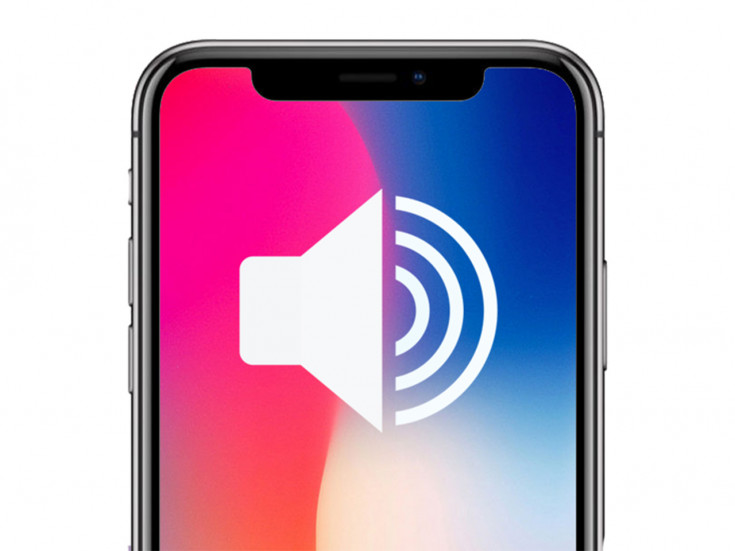
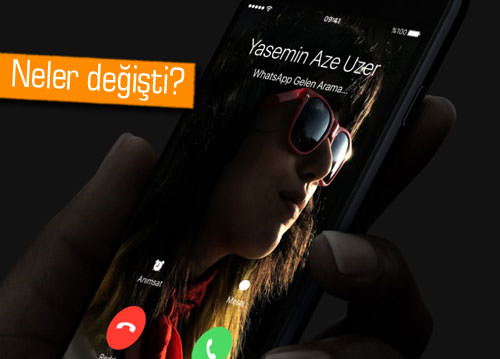
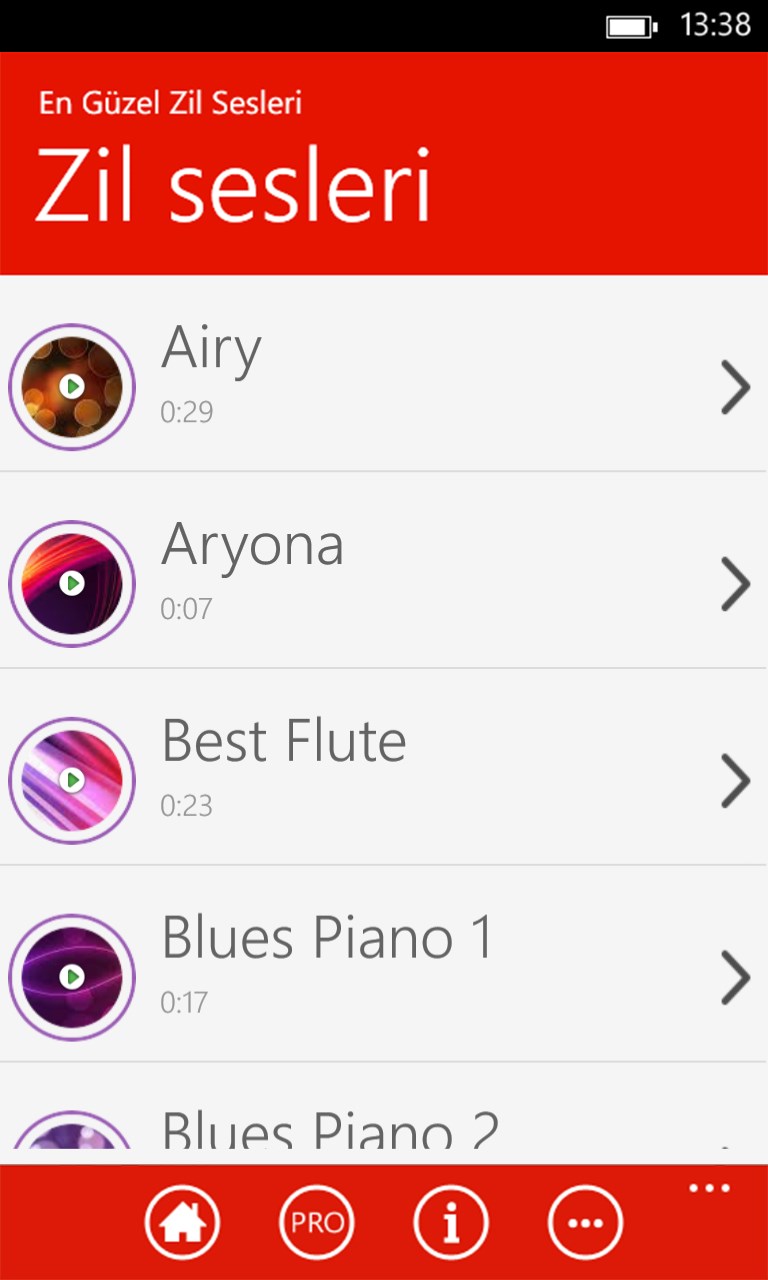 Столь, сколько необходимо для смартфона. Также здесь есть огромная база звонков для Айфонов.
Столь, сколько необходимо для смартфона. Также здесь есть огромная база звонков для Айфонов.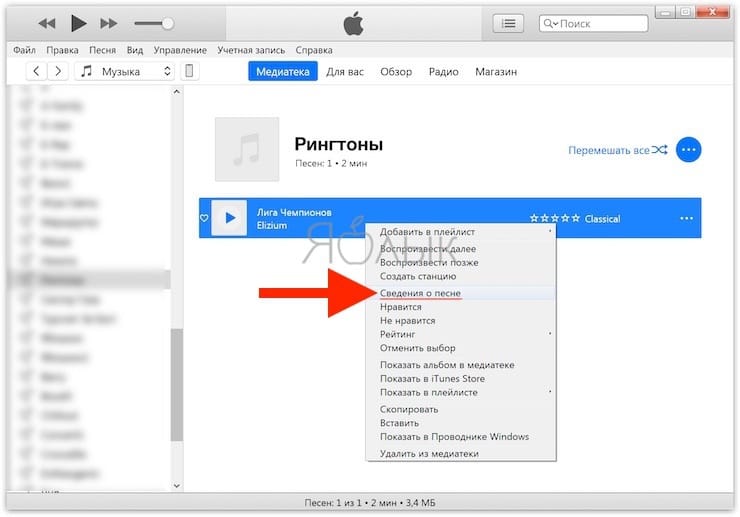
 С помощью ползунков, вам нужно выбрать отрезок длиной 38 секунд. Далее включить переключатели “Плавное начало” и “Плавное затухание”;
С помощью ползунков, вам нужно выбрать отрезок длиной 38 секунд. Далее включить переключатели “Плавное начало” и “Плавное затухание”; Сделать это можно в основном окне, нажав кнопку “Синхронизация”. Данный процесс не должен занять много времени.
Сделать это можно в основном окне, нажав кнопку “Синхронизация”. Данный процесс не должен занять много времени.